
Το Mac OS X διαθέτει ενσωματωμένη υποστήριξη για σύνδεση με τους πιο συνηθισμένους τύπους VPN . Εάν θέλετε να διασφαλίσετε ότι το Mac σας θα επανασυνδεθεί αυτόματα στο VPN σας ή να συνδεθείτε σε ένα OpenVPN VPN, θα χρειαστείτε μια εφαρμογή τρίτου μέρους.
Αυτή η διαδικασία είναι παρόμοια είτε χρησιμοποιείτε Παράθυρα , Android , iOS ή άλλο λειτουργικό σύστημα. Το OS X παρέχει ένα εικονίδιο γραμμής μενού για τον έλεγχο της σύνδεσης VPN.
Χρησιμοποιήστε έναν πελάτη VPN (το ευκολότερο πράγμα)
Λάβετε υπόψη ότι ορισμένοι πάροχοι VPN προσφέρουν τους δικούς τους υπολογιστές-πελάτες, πράγμα που σημαίνει ότι δεν θα χρειαστείτε αυτήν τη διαδικασία ρύθμισης. Όλα τα αγαπημένα μας VPN- Ισχυρό VPN για προχωρημένους χρήστες και ExpressVPN και TunnelBear για βασικούς χρήστες - προσφέρουν τη δική τους εφαρμογή για επιτραπέζιους υπολογιστές για σύνδεση στα VPN τους και επιλογή τοποθεσιών διακομιστή VPN.
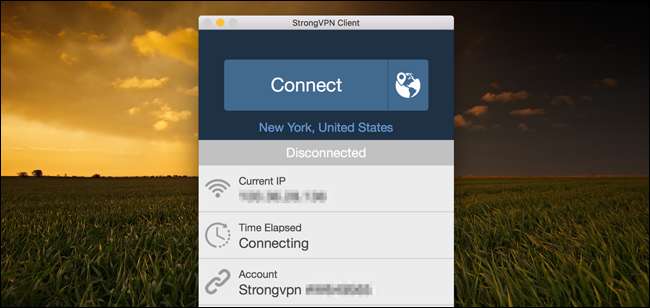
ΣΧΕΤΙΖΟΜΑΙ ΜΕ: Τι είναι ένα VPN και γιατί θα χρειαζόμουν ένα;
Συνδεθείτε στο L2TP μέσω IPSec, PPTP και Cisco IPSec VPN
ΣΧΕΤΙΖΟΜΑΙ ΜΕ: Ποιο είναι το καλύτερο πρωτόκολλο VPN; PPTP εναντίον OpenVPN εναντίον L2TP / IPsec εναντίον SSTP
Χρησιμοποιήστε τον πίνακα ελέγχου δικτύου για να συνδεθείτε στα περισσότερα τύποι VPN . Για να το ανοίξετε, κάντε κλικ στο μενού Apple, επιλέξτε Προτιμήσεις συστήματος και κάντε κλικ στο Δίκτυο ή κάντε κλικ στο εικονίδιο Wi-Fi στη γραμμή μενού και επιλέξτε Άνοιγμα προτιμήσεων δικτύου.
Κάντε κλικ στο κουμπί "συν" στην κάτω αριστερή γωνία του παραθύρου και επιλέξτε "VPN" στο πλαίσιο Διεπαφή. Επιλέξτε τον τύπο του διακομιστή VPN στον οποίο πρέπει να συνδεθείτε στο πλαίσιο "Τύπος VPN" και εισαγάγετε ένα όνομα που θα σας βοηθήσει να τον εντοπίσετε.
Όπως και άλλα λειτουργικά συστήματα, το Mac OS X δεν περιλαμβάνει ενσωματωμένη υποστήριξη για δίκτυα OpenVPN. Κάντε κύλιση προς τα κάτω για οδηγίες σχετικά με τη σύνδεση σε δίκτυα OpenVPN.
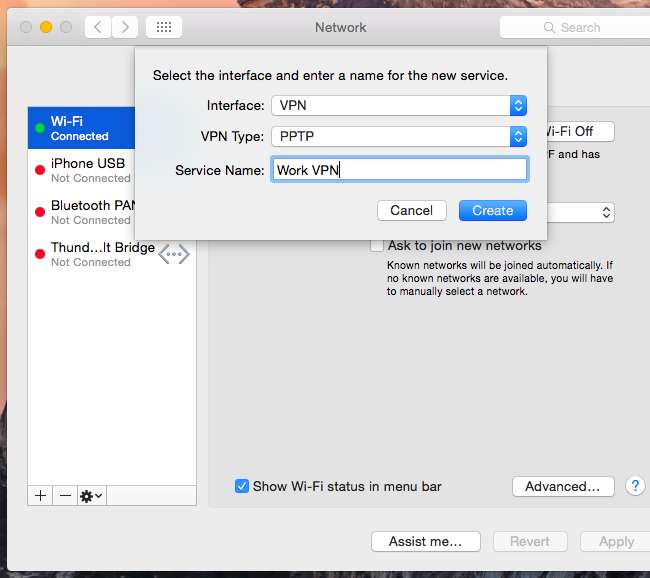
Εισαγάγετε τη διεύθυνση του διακομιστή VPN, το όνομα χρήστη σας και άλλες ρυθμίσεις. Το κουμπί "Ρυθμίσεις ελέγχου ταυτότητας" σάς επιτρέπει να παρέχετε τον έλεγχο ταυτότητας που θα πρέπει να συνδέσετε - οτιδήποτε από κωδικό πρόσβασης ή αρχείο πιστοποιητικού σε RSA SecurID, Kerberos ή έλεγχο ταυτότητας CryptoCard.
Το κουμπί «Advanced» σάς επιτρέπει να διαμορφώσετε τη σύνδεση VPN με άλλους τρόπους. Για παράδειγμα, οι προεπιλεγμένες ρυθμίσεις αποσυνδέονται αυτόματα από το VPN όταν αποσυνδέεστε ή αλλάζετε χρήστες. Θα μπορούσατε να καταργήσετε την επιλογή αυτών των πλαισίων για να αποτρέψετε την αυτόματη αποσύνδεση του Mac.
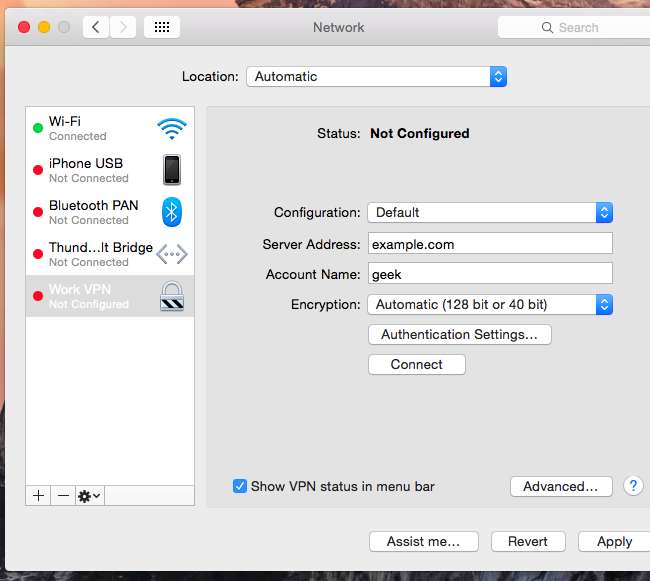
Κάντε κλικ στο Εφαρμογή για να αποθηκεύσετε τις ρυθμίσεις σας. Πριν το κάνετε, μπορείτε να ενεργοποιήσετε την επιλογή "Εμφάνιση κατάστασης VPN στη γραμμή μενού" για να λάβετε ένα εικονίδιο γραμμής μενού για τη διαχείριση της σύνδεσης VPN. Χρησιμοποιήστε αυτό το μενού για να συνδεθείτε στο VPN σας και αποσυνδεθείτε από αυτό, όπως απαιτείται.
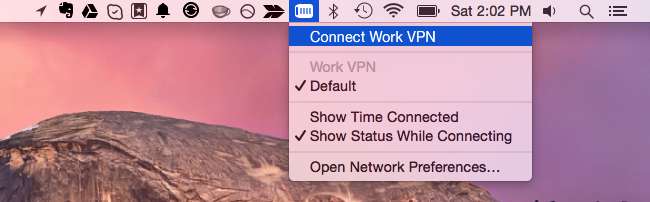
Αυτόματη επανασύνδεση σε VPN όταν σταματήσει η σύνδεση
ΣΧΕΤΙΖΟΜΑΙ ΜΕ: Πώς να αναδιατάξετε και να αφαιρέσετε τα εικονίδια της γραμμής μενού του Mac σας
Από προεπιλογή, το Mac σας δεν θα επανασυνδεθεί αυτόματα στο VPN εάν η σύνδεση πεθάνει. Για να εξοικονομήσετε χρόνο και ταλαιπωρία, χρησιμοποιήστε το Αυτόματη σύνδεση VPN εφαρμογή. Είναι διαθέσιμο για $ 1 στο Mac App Store.
Αυτή είναι μια απλή εφαρμογή που αντικαθιστά βασικά το ενσωματωμένο VPN εικονίδιο γραμμής μενού σε Mac OS X. Εάν η σύνδεση VPN σταματήσει, θα επανασυνδεθεί αυτόματα. Αυτή η εφαρμογή χρησιμοποιεί την ενσωματωμένη υποστήριξη VPN στο Mac OS X, οπότε θα λειτουργεί μόνο με συνδέσεις που μπορείτε να διαμορφώσετε στον πίνακα "Ρυθμίσεις δικτύου". Εάν χρησιμοποιείτε ένα πρόγραμμα-πελάτη VPN τρίτου μέρους - για παράδειγμα, για να συνδεθείτε σε ένα OpenVPN VPN - δεν θα σας βοηθήσει. Ωστόσο, οι πελάτες VPN τρίτων ενδέχεται να έχουν ενσωματωμένη αυτήν τη δυνατότητα.
Εάν θέλετε να εξοικονομήσετε ένα δολάριο ή απλά προτιμάτε λύσεις DIY, θα μπορούσατε επεξεργαστείτε τη δική σας λύση αυτόματης επανασύνδεσης VPN χρησιμοποιώντας το AppleScript .
Συνδεθείτε σε δίκτυα OpenVPN
Θα χρειαστείτε μια εφαρμογή τρίτου μέρους για σύνδεση σε OpenVPN VPN. Ο επίσημος ιστότοπος OpenVPN συνιστά το ανοιχτού κώδικα Tunnelblick αίτηση για αυτό.
Εγκαταστήστε το Tunnelblick, ξεκινήστε το και θα ζητήσει τα αρχεία διαμόρφωσης που παρέχονται από τον διακομιστή OpenVPN. Αυτά έχουν συχνά την επέκταση αρχείου .ovpn και απαιτούνται για σύνδεση από οποιονδήποτε πελάτη OpenVPN. Ο πάροχος διακομιστή OpenVPN θα πρέπει να τους παρέχει.
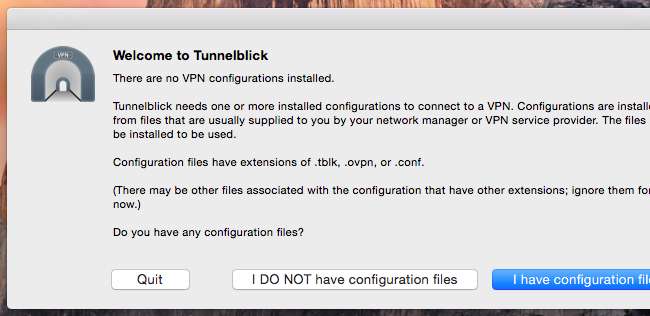
Το Tunnelblick παρέχει το δικό του εικονίδιο γραμμής μενού για τη διαχείριση των συνδέσεων OpenVPN. Επιλέξτε "Λεπτομέρειες VPN" και θα δείτε το παράθυρο σύνδεσης του Tunnelblick, όπου μπορείτε να διαμορφώσετε τον τρόπο λειτουργίας του.
Για παράδειγμα, μπορείτε να συνδέσετε το Tunnelblick αυτόματα σε δίκτυα OpenVPN όταν ξεκινά αυτή η εφαρμογή. Μπορεί να σας κρατήσει αυτόματα συνδεδεμένους στο δίκτυο VPN, οπότε δεν θα χρειαστείτε ένα εργαλείο όπως το VPN AutoConnect.

Εάν πρέπει να συνδεθείτε σε άλλο τύπο δικτύου VPN, θα χρειαστείτε διαφορετικό πρόγραμμα-πελάτη VPN τρίτου μέρους με υποστήριξη για αυτόν τον τύπο δικτύου.
Πιστωτική εικόνα: Aurimas στο Flickr







